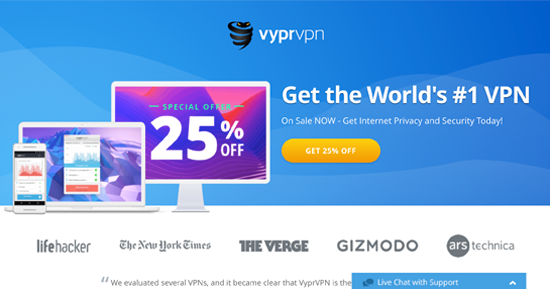Po porovnání těchto VPN, máme vítěze!
Existuje mnoho komponentů, na které se díváme při porovnávání VPN, ale obecně se díváme na počet a typ funkcí, na to, jak snadné je stáhnutí a použití, jak spolehlivá je služba a jak efektivní je zákaznická podpora a pokud cena odpovídá službě.
Tento graf poskytuje obecný pohled na tyto komponenty. Některé sítě VPN jsou si velmi podobné. V takovém případě je nejlepší pokračovat v čtení v každé sekci, abyste se dozvěděli více informací.
| Poskytovatel VPN |

|
|
|---|---|---|
| Snížení rychlosti stahování | 40% (UK) | 33% (UK) |
| Snížení rychlosti nahrávání | 38% (FRA) | 33% (FRA) |
| Ping doba na Google.com | 107ms | 30ms |
| Průměrná doba připojení (v sekundách) | 12ms | 10ms |
| Uspěšné odblokování pro |
|
|
| Navštívit | Navštívit |
Rychlost určuje, jak rychle se obsah nahrává, takže pokud stahujete torrenty nebo streamujete filmy, chcete, aby rychlost byla poněkud shodná s vaší běžnou rychlostí internetu. Vzhledem k tomu, že VPN šifruje vaše data, zpravidla posílání dat trvá o něco déle, což může zpomalit připojení. Pokud váš poskytovatel internetových služeb záměrně zpomaluje vaše připojení (známé také jako škrcení), VPN může zvýšit rychlost vašeho internetu. Testování VPN je poněkud zbytečné, protože nové servery se objevují a ovlivňují rychlost. Rychlost se může také lišit podle vaší polohy, takže váš test rychlosti nemusí odpovídat té naší. Z tohoto důvodu jsme testovali rychlost na mnoha místech, abychom vám poskytli průměr.
| Poskytovatel VPN |

|
|
|---|---|---|
| Umístění serveru | 1800 | 73 |
| Serverové země | 80 | 65 |
| IP adresy | 27 | 200000 |
| Přepnutí dynamického serveru | ||
| Navštívit | Navštívit |
Není důležitý pouze počet serverů, ale také o počet míst. Pokud máte 30 serverů ve třech městech, můžete se k těmto třem městům připojit. Navíc je důležité podívat se na poměr serverů k uživatelům. Více serverů obecně znamená vyšší rychlost, ale pokud VPN X má méně serverů než VPN Y, ale dvakrát tolik uživatelů, VPN X zpravidla bude mít pomalejší rychlost. Bohužel, společnosti VPN nesdílí počet uživatelů, které mají, ale všechny soutěží o získání více serverů. Podívejte se na počet IP adres a umístění. Více IP serverů znamená lepší soukromí a více míst znamená lepší přístup k obsahu.
| Poskytovatel VPN |

|
|
|---|---|---|
| Doba odezvy e-mailu | 9 | 8 |
| Podpora 24/7 | ||
| Live chat | ||
| Znalostní databáze | ||
| Video tutoriály | ||
| Navštívit | Navštívit |
Zatímco většina lidí si myslí, že dobrá podpora je nezbytná pouze při instalaci VPN, existuje mnoho dalších případů, kdy můžete potřebovat zákaznickou podporu. Připojení k určitému serveru, změna bezpečnostního protokolu a konfigurace VPN na routeru patří mezi případy, kdy je podpora vhodná. Kontrolujeme každou VPN síť, abychom zjistili, zda je podpora k dispozici po celý den (i pozdě v noci), jak rychle reagují a zda odpovídají na naše dotazy.
S Hotspot Shield Premium můžete připojit až 5 zařízení najednou. V rámci svého testu jsem připojil 2 PC se systémem Windows, telefon s Androidem, iPhone a nakonec iPad. Při sledování obsahu na několika zařízeních najednou jsem si nevšiml žádného poklesu v rychlosti.
Hotspot Shield můžete používat v následujících případech:
Hotspot Shield funguje na těchto zařízeních přesně tak, jak byste očekávali. Překvapilo mě však, že aplikace pro Android disponuje mnohem více funkcemi než ta pro operační systém iOS (a to včetně nouzového odpojení a funkce Smart VPN). Potěšilo mě i zjištění, že Hotspot Shield nabízí podporu pro Linux a vybrané routery, obzvláště poté, co jsem si na jiných recenzních serverech přečetl, že v těchto případech žádná podpora k dispozici není.
Pokud pro své zařízení se systémem Windows hledáte VPN s lepšími funkcemi, v našem průvodci nejlepšími VPN pro Windows naleznete několik vynikajících alternativ.
Aplikace od Hotspot Shield pro Windows, macOS a Linux se může pochlubit jedním z nejčistších a nejpřívětivějších uživatelských rozhraní, které jsem kdy vyzkoušel. Snadno si můžete zobrazit všechny potřebné informace, jako je používaný server, rychlost, latence, využití dat a zatížení serveru.
Rozhraní aplikace Hotspot Shield pro mobilní zařízení je také jednoduché, postrádá však doplňkové informace, které jsou dostupné uživatelům desktopové verze (včetně informací o rychlosti, využití dat a latenci).
Rozšíření pro prohlížeče se vyznačují stejným designem a zobrazují rychlost a využití dat během vaší aktuální relace.
Hotspot Shield jsem bohužel nemohl vyzkoušet na svém MacBooku Air, protože VPN vyžaduje operační systém OS X ve verzi 10.12 a vyšší.
Hotspot Shield poskytuje rozšíření pro prohlížeče Chrome a Firefox. Rozšíření pro prohlížeč v tomto případě představuje rychlý způsob internetové ochrany namísto neustálého otevírání VPN aplikace pokaždé, když se chcete připojit. Umožňuje vám také zvolit konkrétní weby, které budou s VPN fungovat. Tahle funkce se mi opravdu líbí, protože díky ní můžu odblokovat streamovací stránky, aniž by se mi změnila lokalizace dalších webů. Mohu tak například sledovat americký Netflix a stále mít přístup ke svému bankovnímu účtu, aniž by si webové stránky mé banky „myslely“, že se nacházím ve Spojených státech.
Jedinou nevýhodou je, že ačkoliv je součástí tohoto rozšíření také nástroj pro blokování reklamy, v mém případě nefungoval. Toto rozšíření pro prohlížeč jsem spustil ve třech různých případech, ale neuspěl jsem ani jednou.
Vyzkoušet Hotspot Shield nyní!
Velkou výhodou této služby je její snadná instalace. Během testování se mi tuto VPN podařilo nastavit a začít používat za méně než dvě minuty.
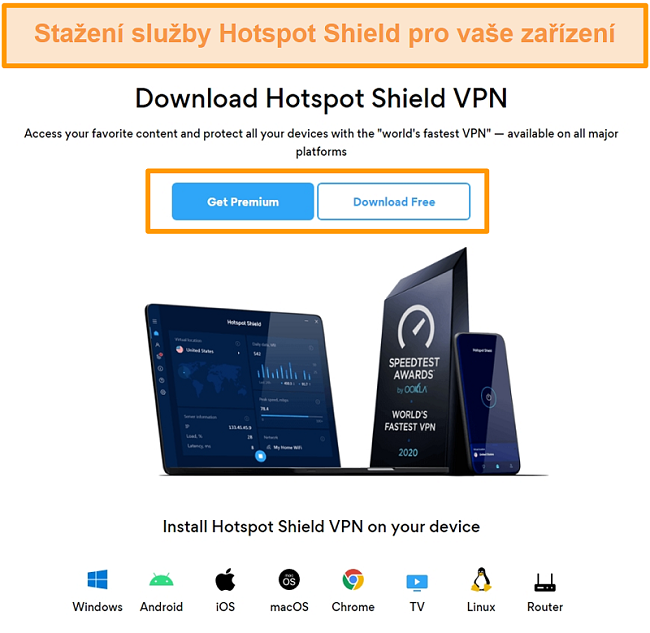

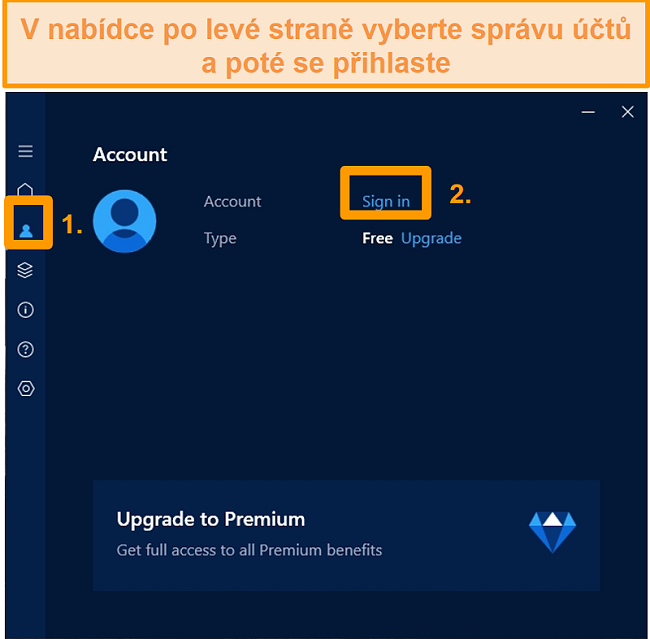
Hotspot Shield můžete ze systému Windows odinstalovat poklepáním na volbu „Programy a funkce“ v ovládacím panelu a jejím odebráním. Na počítačích Mac jednoduše aplikaci Hotspot Shield přetáhněte z „Aplikací“ do „Koše“.
V systému Android na ikoně aplikace podržte prst a poté klepněte na možnost „Odinstalovat“. Stejně tak můžete aplikaci odebrat jejím přetažením na možnost „Odinstalovat“. V systému iOS na ikoně aplikace podržte prst a pak ji odeberte kliknutím na „X“ v horní části.
VyprVPN umožňuje připojení až 10 zařízení – což je výrazně více než průměr 5 zařízení podporovaných většinou VPN služeb. To je více než dost na to, aby průměrný uživatel mohl využívat funkce VyprVPN na všech svých zařízeních.
Abyste co nejlépe využili 10 limit připojených zařízení, VyprVPN vám nabízí stažení aplikace na:
Považuji za praktické, že VyprVPN funguje také na routerech, protože umožňuje chránit zařízení, která běžně nepodporují VPN software. Pokud chcete používat VyprVPN na chytré televizi, Nintendu, Xboxu, PlayStationu a dalších herních konzolích a zařízeních, je to skvělý způsob, jak ochránit celou síť.
Funkce VyprVPN se bohužel liší v závislosti na zařízení, do kterého si stáhnete aplikaci. Pokud používáte VyprVPN k anonymnímu používání torrentů, rychle zjistíte, že aplikace pro Windows a Android nedisponují integrovaným blokátorem malwaru. Na funkčnosti VPN to nic nemění, protože vás stále chrání, ale je škoda, že se VyprVPN rozhodla tuto dodatečnou formu zabezpečení nezahrnout.
Kromě toho mi VyprVPN na mém počítači se systémem Windows umožňuje pouze změnit TAP adaptér z OpenVPN na VyprVPN. Ačkoli to není možnost, kterou bych využívala často, přesto je dobré ji mít pro případ, že byste měli problémy s připojením na výchozím adaptéru.
VyprVPN je skvělou volbou, pokud jste ještě nikdy žádnou VPN nepoužívali. Po zaplacení předplatného jsem si rychle stáhla a nainstalovala desktopovou aplikaci do svého počítače. Nastavení mi zabralo méně než 5 minut. Mobilní verze VyprVPN byla k nerozeznání od desktopové aplikace, což znamená, že se nemusíte učit používat dva různé programy.
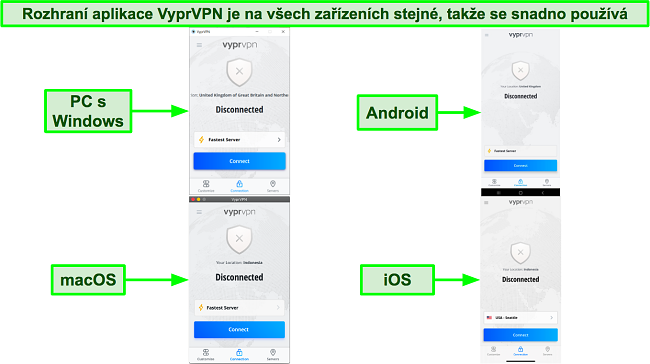
Obě aplikace VyprVPN na mě zapůsobily přímočarým uživatelským rozhraním. Všechny funkce jsou intuitivně rozděleny do tří karet – Customize (Přizpůsobení), Connection (Připojení) a Servers (Servery).
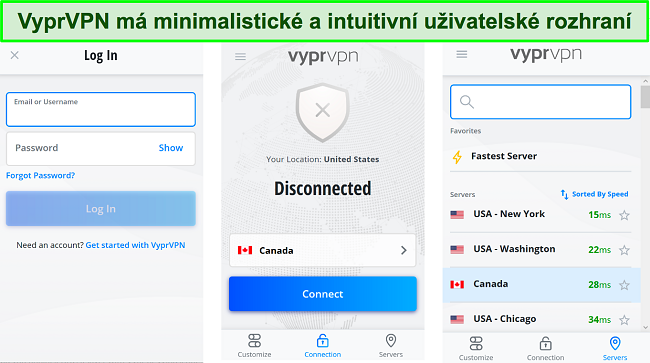
Na kartě Connection (Připojení) můžete zjistit, zda je VPN zapnutá nebo vypnutá, a máte možnost připojit se k nejrychlejšímu serveru. Pokud přejdete na kartu Servers (Servery), můžete si prohlédnout všechna dostupná umístění a seřadit je abecedně podle země, regionu nebo rychlosti.
Na kartě Customize (Přizpůsobení) se nachází několik nastavení, která si můžete individuálně upravit. Patří sem zapnutí ochrany veřejné Wi-Fi nebo funkce nouzového odpojení, změna VPN protokolu a dokonce i konfigurace DNS serveru. Ve výchozím nastavení aplikace používá protokol WireGuard jakožto nejpokročilejší všestrannou variantu, ale můžete jej snadno přepnout na standardní OpenVPN nebo Chameleon – například pro odblokování obtížnějších webů. Příjemné je, že každé nastavení je dobře vysvětleno, takže přesně víte, co zapínáte a jak to ovlivní vaše používání VPN.
Překvapilo mě, že mohu na své chytré televizi přizpůsobit šifrování z AES-256 na AES-128. To je nesmírně obtížné, protože běžně VPN nabízejí na chytrých televizorech pouze jeden šifrovací protokol (AES-256). Vzhledem k tomu, že použití slabšího protokolu obvykle zvyšuje rychlost připojení, můžete použít VyprVPN a zvýšit kvalitu streamování a zároveň využívat technologii ochrany a odblokování streamovacích platforem.
S potěšením jsem zjistila, že VyprVPN nyní nabízí rozšíření pro prohlížeč Google Chrome. Nemá sice žádné další funkce, ale nabízí 17 serverů, ze kterých si můžete vybrat. To je více, než nabízí mnoho prémiových VPN, takže je to stále skvělá volba pro rychlé připojení.
Ke každému z testovaných serverů jsem se připojila okamžitě a věděla jsem, že mé informace jsou skutečně zabezpečené, protože DNS testy nezjistily žádné úniky dat. Při testech jsem zjistila, že servery používané v rámci rozšíření pro prohlížeč dokázaly bez problémů přistupovat k HBO Max, Hulu a Netflixu.
Portál WizCase podporují čtenáři, takže při nákupu přes odkazy umístěné na našem webu můžeme obdržet provizi. Za nákup prostřednictvím našich stránek neplatíte nic navíc - naše provize je přímo od vlastníka daného produktu. Někteří poskytovatelé jsou ve vlastnictví naší mateřské společnosti. .